iPhone & iPad - Rensa Safari Browsing History och Website Data
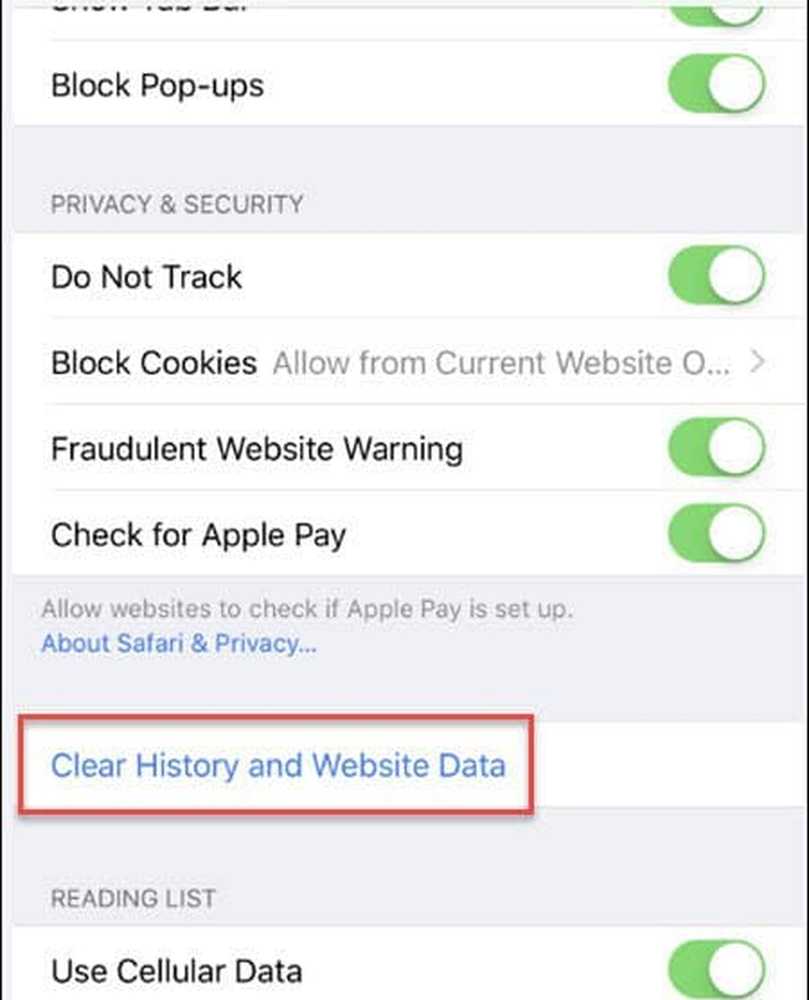

För mig är det bara bra hygien att rensa webbläsarens cache från tid till annan, speciellt när man överväger hur lätt det är att spåra personer som besöker din webbplats.
Nyligen när jag rensade cacheminnet på min iPhone insåg jag att jag aldrig har förklarat processen här på min blogg. Eftersom jag har beskrivit processen nyligen för Chrome för iOS, tänkte jag att det var en bra tid att gå dig igenom stegen på iPhone och iPad (de är identiska btw ...).
iPhone och iPad - Clear Safari Browser Cache och Website Data (Cookies och History)
Steg 1 - Kran inställningar > Safari
Tips: Sök Inställning snabbt genom att svepa ner och använd Sök för att hitta Inställningar App

Steg 2 - Kran Rensa historik och webbplatsdata
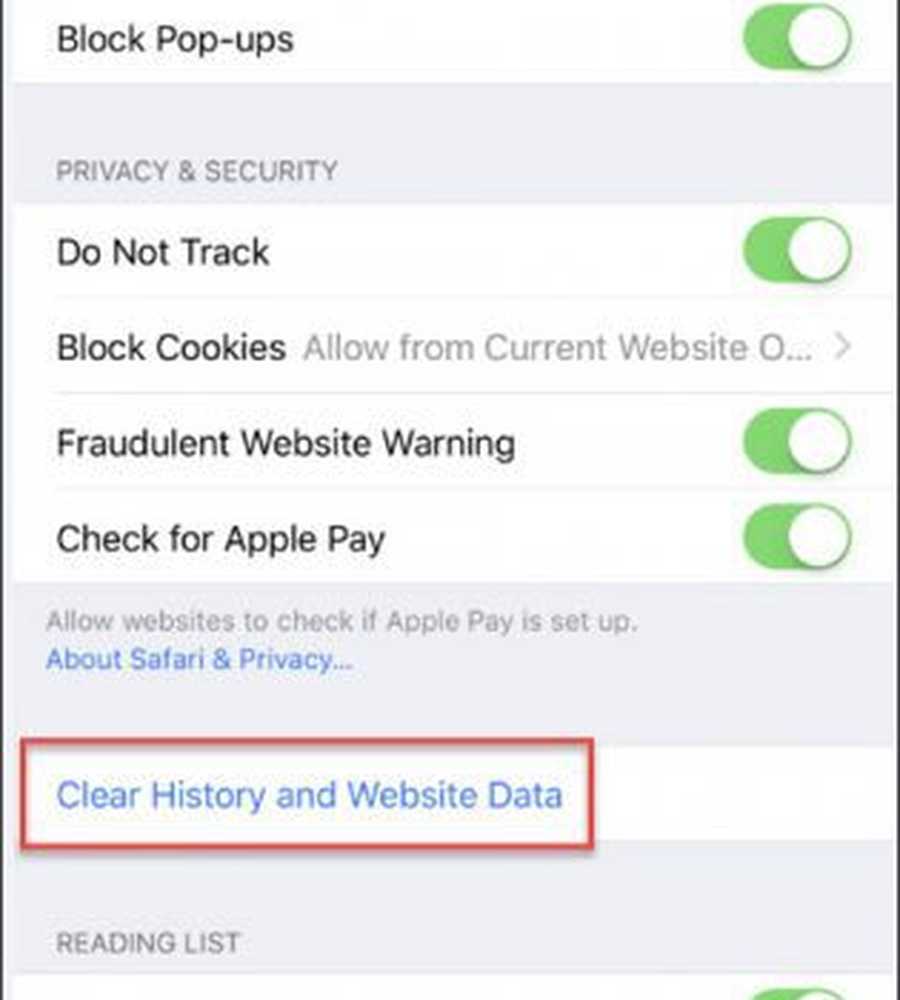
Skärmdump från iOS 10.1
Om du vill bara ta bort Webbplatsdata från en enda webbplats bläddrar du till botten av Safari-inställningarna och klickar Avancerat för alternativen. Även om Apple förenklade processen i dess senaste versioner av iOS, till skillnad från
Även om Apple förenklade processen i sina senaste versioner av iOS, till skillnad från Google Chrome för iOS; du behöver fortfarande avsluta Safari och rensa cacheminnet och historiken i inställningsmenyn.




